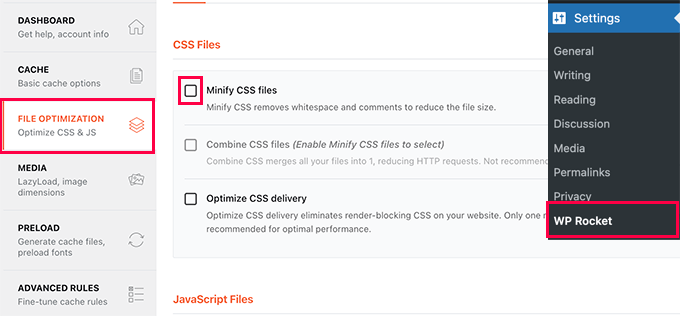CloudyHost është Certifikuar me Certifikatën e Sigurisë PCI DSS 2021
Si të përmirësoni performancën e WooCommerce
Dëshironi të keni një performancë më të mirë të WooCommerce për dyqanin tuaj online?
Një WooCommerce që ngarkohet më shpejtë përmirëson përvojën e përdoruesit dhe ju ndihmon të rritni shitjet dhe konvertoni vizitorët në klient.
Në këtë artikull, ne do t’ju tregojmë se si të shpejtoni performancën e WooCommerce me këshilla të thjeshta dhe praktike.
Pse është e rëndësishme shpejtësia e WooCommerce?
Shpejtësia e faqes është e rëndësishme sepse ndihmon në përmirësimin e përvojës së përdoruesit në dyqanin tuaj online.
Hulumtimet e fundit kanë zbuluar se një rënie prej 1 sekondë në shpejtësinë e faqes shkakton një humbje prej 7% në konvertime dhe një ulje prej 16% në kënaqësinë e klientit.
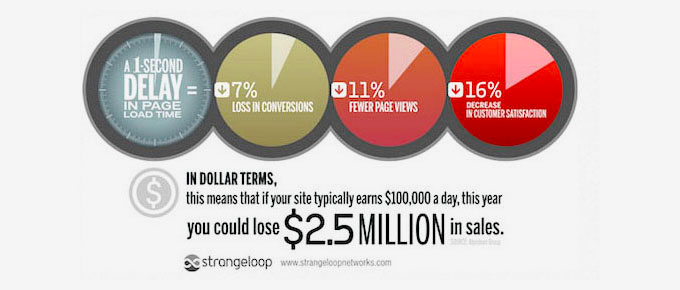
Më shumë se 73% e përdoruesve kalojnë te një konkurrent nëse hasin në një faqe interneti më të ngadaltë. Në thelb, një dyqan i ngadaltë WooCommerce shkakton konvertime më të ulëta dhe ulje të shitjeve.
Ajo gjithashtu ndikon në renditjen tuaj në WooCommerce SEO. Shpejtësia e faqes është një nga faktorët vendimtarë që përdorin motorët e kërkimit si Google për të renditur faqet e internetit.
Optimizimi i WooCommerce për shpejtësinë dhe performancën mund t’ju ndihmojë të rikuperoni këto humbje dhe të përmirësoni rezultatin tuaj të përgjithshëm të konvertimeve, shitjeve dhe kënaqësisë së klientit.
Disa këshilla se si të përmirësoni performancën e WooCommerce:
1- Bëni upgrade paketën tuaj të hostit.
Zgjedhja e kompanisë së hostit tuaj është hapi i parë në përmirësimin e shpejtësisë së WooCommerce.
Hosti është vendi ku ruhen të gjithë skedarët tuaj WooCommerce. Nëse kompania juaj e hostit nuk ka një platformë të mirë, atëherë performanca e WooCommerce tuaj do të bie.
Pa një host të mirë WooCommerce, të gjitha këshillat e tjera për përmirësimin e shpejtësisë dhe performancës nuk do të funksionojnë.
2- Vendosni “Caching” për dyqanin tuaj WooCommerce.
WordPress gjeneron automatikisht faqe kur një përdorues viziton faqen tuaj të internetit.
Kjo do të thotë që sa më shumë njerëz vizitojnë faqen tuaj aq më i zënë do të jetë serveri juaj.
Caching ju ndihmon të zgjidhni këtë problem. Në vend që të gjenerojë faqen, ai ju shfaq një kopje statike që ka ruajtur. Në këtë mënyrë resurset e serverit nuk do të jenë të zëna duke e bërë faqen më të shpejtë dhe më responsive.
3- Mbani WooCommerce të përditësuar.
WooCommerce nxjerr shpesh versione të reja. Këto versione të reja jo vetëm që rregullojnë gabimet dhe prezantojnë veçori të reja, por ato gjithashtu përmirësojnë performancën.
Sigurohuni që versioni juaj WooCommerce të jetë gjithmonë i përditësuar.
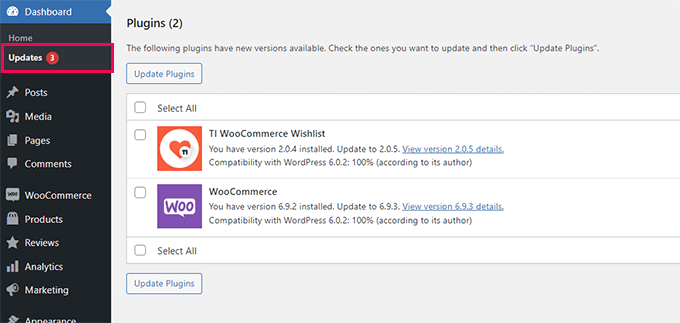
Sidoqoftë, WooCommerce mbështetet në WordPress dhe në gjithë ekosistemin e temës dhe shtojcave. Përditësimi i vetëm WooCommerce nuk do të thotë që po përdorni softuerin më të fundit për dyqanin tuaj online.
Ju gjithashtu do të duhet të siguroheni që jeni duke përdorur versionin më të fundit të WordPress dhe keni përditësuar të gjitha shtojcat dhe temat.
4- Optimizoni imazhet e produkteve në WooCommerce.
Për një dyqan WooCommerce, ju nevojiten imazhe të produkteve për të rritur biznesin tuaj. Megjithatë, imazhet kërkojnë më shumë kohë për t’u ngarkuar dhe ndikojnë në shpejtësinë e faqes suaj.
Duke optimizuar imazhet e produkteve, ju mund të zvogëloni ndjeshëm madhësinë e skedarëve të tyre pa humbur cilësinë. Kjo bën që të gjitha faqet e dyqaneve tuaja, kategoritë dhe faqet e produkteve të ngarkohen më shpejt.
Ne ju sugjerojmë të optimizoni imazhet përpara se t’i ngarkoni në WooCommerce.
Shumica e programeve të redaktimit të imazheve si Adobe Photoshop ju lejojnë të eksportoni imazhe për ueb.
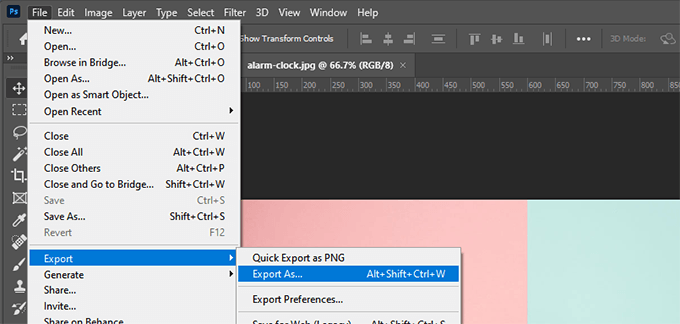
Mund të zgjidhni një format skedari imazhi (JPG, PNG, GIF) që ju jep madhësinë më të vogël të skedarit.
Pastaj mund të zvogëloni cilësinë, ngjyrat dhe opsionet e tjera për të ulur më tej madhësinë e skedarit.
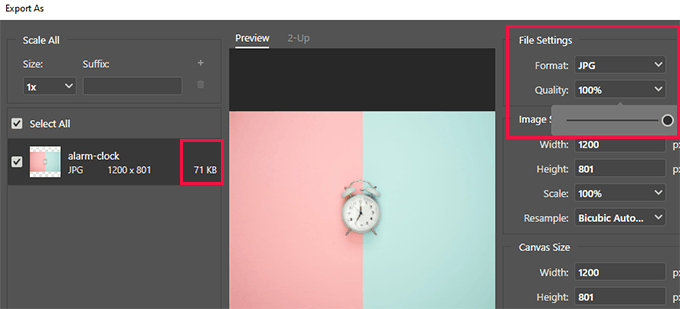
Përdorimi i mjetit tuaj të redaktimit të imazheve për të zvogëluar madhësinë e skedarit është mënyra më efikase për të përmirësuar imazhet në dyqanin tuaj WooCommerce.
Sidoqoftë, mund të përdorni gjithashtu një shtojcë për kompresimin e imazhit për të rregulluar automatikisht madhësinë e tij. Kjo ju lejon të optimizoni imazhet e produktit që keni ngarkuar tashmë në faqen tuaj të internetit.
5- Zgjidhni një temë WooCommerce me të shpejtë në ngarkim.
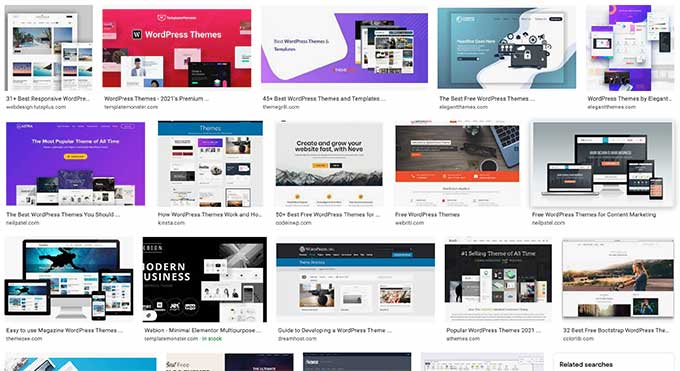
Kur zgjedhin tema për dyqanet e tyre WooCommerce, shumë fillestarë përfundojnë duke zgjedhur temën më të ngarkuar. Fillestarët mendojnë se duhet të marrin një temë që ka të gjitha tiparet që duan të shohin në dyqanin e tyre.
Temat e WordPress kanë për qëllim të kontrollojnë vetëm pamjen e faqes suaj të internetit dhe dyqanit WooCommerce, jo të shtojnë veçori.
Kur zgjidhni një temë, duhet të shikoni për opsione si paraqitja, skemat e ngjyrave, kompatibiliteti me WooCommerce, etj. Për funksionalitetin, duhet të përdorni shtojca dhe extensions.
Zgjedhja e një teme me shumë veçori të ngjashme me shtojcat mund të ngadalësojë faqen tuaj të internetit. Tema do të ngarkonte shumë kode shtesë që ndoshta as nuk po i përdorni.
6- Zëvendësoni shtojcat dhe extension të koduara jo saktë.
Pjesa më e mirë e përdorimit të WooCommerce është se ju mund të përdorni mijëra shtesa dhe shtojca të WordPress.
Për sa kohë që ato janë të koduara mirë, mund të instaloni aq shtojca që ju nevojiten, dhe kjo nuk do të shkaktojë ndonjë ndikim të dukshëm në performancë.
Sidoqoftë, disa shtojca WordPress të koduara dobët mund të ngadalësojnë faqen tuaj të internetit. Këto shtojca zakonisht dërgojnë queries të databazës si dhe ngarkojnë JavaScript dhe CSS të panevojshme.
Ju mund të përdorni shtojca si Query Monitor për të parë numrin e queries të ekzekutuara në çdo ngarkim të faqes.
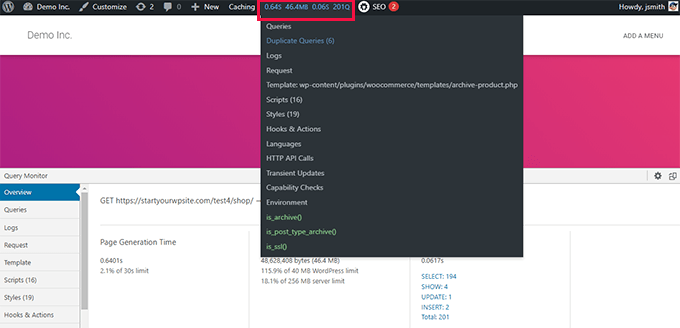
Query Monitor ju lejon të shihni aktivitetet e mëposhtme:
- Queries të databazës.
- Kërkesat HTTP të bëra nga skriptet në temat ose shtojcat tuaja.
- Hooks dhe veprime të aktivizuara në një faqe.
- Gjuha, kontrollet e roleve të përdoruesit dhe skedarët të përdorura për të shfaqur faqen.
- Versionet PHP dhe MySQL, hapësira etj.
Nëse kjo nuk ju ndihmon, atëherë thjesht mund të provoni faqen tuaj të internetit pasi të çaktivizoni të gjitha shtojcat.
Nqs pasi keni ç’aktivizuar shtojcat, performanca e faqes rritet, atëherë mund t’i aktivizoni ato një nga një për të kuptuar se cili shkakton problemin.
7- Përdorni versionin më të fundit të PHP.
WooCommerce dhe WordPress janë shkruar të dyja duke përdorur PHP si gjuhën kryesore të programimit.
PHP është një gjuhë programimi me burim të hapur ashtu si WordPress. Ai mirëmbahet rregullisht nga një komunitet shumë aktiv zhvilluesish që nxjerrin shpesh versione të reja.
Për çdo version të ri, ata shpenzojnë një sasi të madhe kohe dhe burimesh për të përmirësuar performancën e PHP duke e bërë atë më të shpejtë.
Sidoqoftë, kompanitë e hostit të WordPress shpesh nuk janë aq të shpejta për të kaluar në versionin më të fundit të PHP. Ju mund të shihni se cili version PHP përdoret nga faqja juaj tek cPanel >> MultiPHP Manager.
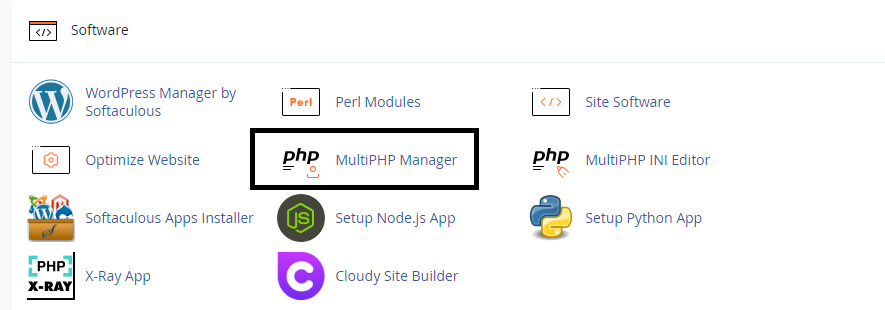
8- Aktivizoni DNS Level Firewall.
DNS Level Firewall mbron dyqanin tuaj WooCommerce kundër aktivitetit me qëllim të keq. Ai bllokon kërkesat e dyshimta në faqen tuaj të internetit edhe para se të arrijnë serverin tuaj.
Përpjekjet e hakimit, kërkesat e dyshimta dhe sulmet DDoS mund t’iu mbarojnë resurset e hostit tuaj dhe ta bëjnë faqen tuaj të internetit të ngadaltë.
DNS Level Firewall i bllokon ato, duke liruar resurset e serverit tuaj për të bërë gjëra të tjera.
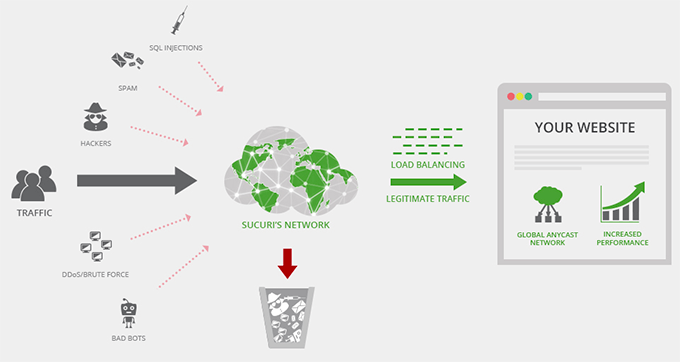
Ne ju sugjerojmë të përdorni shtojcën Wordfence.
9- Përdorni një shërbim SMTP për të dërguar email WooCommerce.
Dyqani juaj WooCommerce dërgon njoftime me email për menaxhimin e llogarisë, konfirmimin e porosisë dhe njoftimet administrative.
By default, WordPress përdor funksionin PHP mail() për të dërguar email. Ky funksion mund të keqpërdoret nga spammers dhe mund të bllokohet nga shumë kompani hostimi pasi kalojnë limitin e dërgimit të email-eve.
Kjo është arsyeja pse ju duhet të përdorni një server SMTP për të dërguar emailet tuaja WooCommerce.
SMTP është protokolli standard për dërgimin e emaileve.
Dërgimi i shumë emaileve në të njëjtën kohë mund të ndikojë në faqen tuaj të internetit. Edhe kur emaili po procesohet, ai mund të përfundojë në spam.
Për të zgjidhur këtë problem, do t’ju duhet të përdorni një ofrues shërbimi SMTP.
Ne ju rekomandojmë përdorimin e Sendinblue.
10- Optimizoni Databazën.
WooCommerce përdor të njëjtën bazë të dhënash si instalimi juaj i WordPress. Ata të dy ruajnë shumë të dhëna që bëhen të padobishme pas një kohe të caktuar. Për shembull, versionet e vjetra, kalimet, komentet e padëshiruara etj, do të qëndrojnë në bazën tuaj të të dhënave për një kohë të gjatë.
Tani, kjo do të thotë që shtojca për backup do të marrë më shumë kohë për të përgatitur një kopje rezervë. Do të marrë gjithashtu më shumë kohë nëse duhet ta shkarkoni ose ngarkoni atë.
Për fat të mirë, ka mjete të shkëlqyera për të optimizuar bazën e të dhënave të WordPress. Nëse jeni duke përdorur WP Rocket, atëherë mund të shkoni te faqja Settings » WP Rocket dhe të kaloni tek Database.
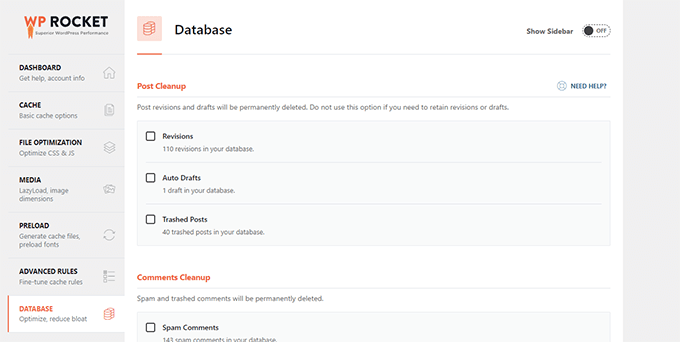
Nga këtu mund të pastroni bazën e të dhënave tuaja të WordPress. Thjesht zgjidhni artikujt e panevojshëm që dëshironi të hiqni dhe klikoni në butonin Save Changes dhe Optimize.
Në mënyrë alternative, mund të përdorni shtojcën WP-Optimize. Instaloni dhe aktivizoni shtojcën dhe pastaj klikoni tek WP-Optimize. Në shiritin anësor të administratorit shkoni tek opsionet e shtojcës.
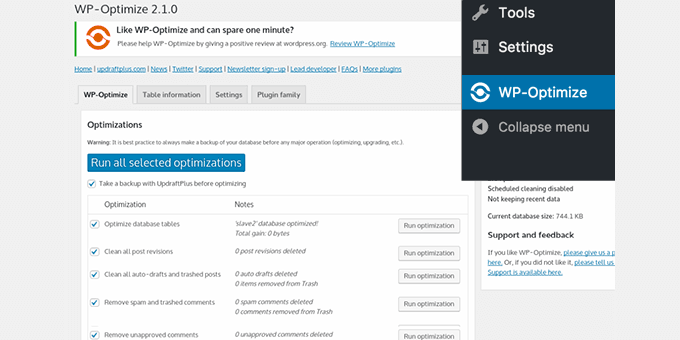
Zgjidhni artikujt që dëshironi të fshini ose optimizoni dhe më pas klikoni në butonin ‘Run all selected optimizations‘.
11- Optimizoni skedarët JavaScript dhe CSS
Skedarët JavaScript dhe CSS dërgojnë kërkesa individuale HTTP dhe rrisin kohën që duhet për ngarkimin e një faqeje. Disa nga këta skedarë mund të bllokojnë shfaqjen e faqes që do të thotë se faqja nuk do të shfaqet derisa shfletuesi t’i ketë shkarkuar ato skedarë.
Ka shumë mënyra për të optimizuar skedarët JavaScript dhe CSS. Mund të përdorni CDN apo caching.
Përdoruesit më të avancuar mund t’i minimizojnë ose kombinojnë këto skedarë.
Minifikimi heq hapësirat e bardha nga skedarët JavaScript dhe CSS, gjë që zvogëlon madhësinë e shkarkimit të tyre.
Kombinimi i të gjithë skedarëve tuaj JavaScript dhe CSS ju lejon t’u shërbeni përdoruesve të gjithë JavaScript dhe CSS me një skedar.
Ju mund ta bëni këtë duke përdorur shtojcën WP Rocket. Thjesht shkoni tek File Optimization dhe aktivizoni opsionet Minify and Combine options for CSS and JavaScript.